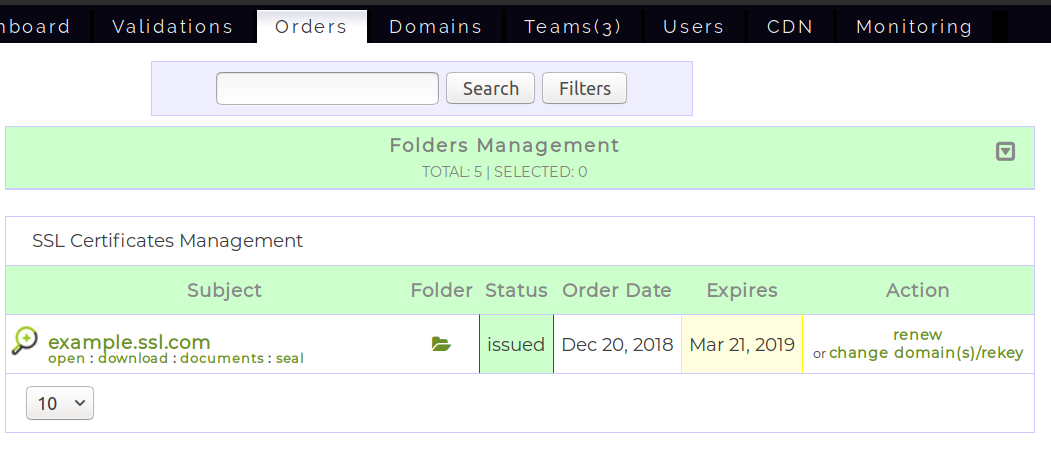Esta guía, parte de nuestro documentación del portal serie, es una introducción a la cuenta de SSL.com Mis Pedidos La página Mis Pedidos La página le permite administrar fácilmente los pedidos de certificados de su cuenta. Puede utilizar la siguiente tabla de contenido para navegar por las secciones de este documento:
Introducción a la interfaz
A primera vista, la Mis Pedidos La página proporciona una descripción general de los pedidos de certificados actualmente activos. Puede encontrar información importante sobre un pedido, como su Fecha de orden, Fecha de caducidad, o la orden Estado.
Si está buscando un pedido específico, puede buscarlo utilizando el formulario de búsqueda que se encuentra arriba de la lista de pedidos o buscarlo en el Gestion de Certificados lista (use el menú desplegable en la parte inferior izquierda para especificar cuántos pedidos se mostrarán en cada página).
Buscando un pedido de certificado
El Mis Pedidos La página contiene un formulario de búsqueda que le permite filtrar pedidos en casi cualquier característica. Si ya conoce el dominio que está buscando, puede escribirlo en el cuadro de búsqueda y hacer clic Buscar. La lista debe actualizarse para mostrar solo los pedidos que coinciden con su consulta.
Para consultas más complejas, puede usar filtros de búsqueda. Haga clic en el Filtros botón para abrir el menú de filtros.
Cada filtro espera información en un formato diferente, y el método de entrada cambiará según el filtro seleccionado. Por ejemplo, Unidad de organización le pedirá que escriba la consulta en un cuadro de entrada, mientras Estado le permitirá seleccionar de una lista de posibles estados de pedidos (use Ctrl+Click para seleccionar múltiples entradas).
También puede añadir Etiquetas a sus ordenes. Las etiquetas son etiquetas que puede asignar libremente a sus pedidos de certificados para facilitar su mantenimiento de registros. Si está interesado en las etiquetas, consulte nuestra cómo usar etiquetas en su portal de cuenta de cliente.
Después de especificar tantos filtros como necesite, haga clic en Buscar para realizar la consulta Haciendo clic Cancelar cerrará el menú de filtro.
Acciones de orden
Cada pedido de certificado le permite realizar acciones específicas de contexto, como reprocesar un certificado emitido, descargar sus paquetes de servidores o validar un pedido nuevo. Las acciones disponibles se registran en detalle en las siguientes secciones:
- Ver detalles de la orden
- Renovar orden
- Certificado de reprocesamiento
- Descargar paquetes de certificados
- Gestionar documentos de validación
- Administrar sello
Ver detalles de la orden
Puede ver los detalles de un pedido haciendo clic en el nombre o de habiertos enlace justo debajo de él:
Al hacer clic en cualquiera de estos enlaces, se abrirá un cuadro emergente que contiene información detallada sobre el pedido. En este cuadro, puede encontrar información como el tipo de certificado del pedido, su período de validez y las fechas relevantes. Además, puede descubrir datos administrativos como los contactos del pedido y el número de serie del certificado.
Para cerrar el cuadro emergente, simplemente haga clic en el nombre del pedido nuevamente, o en el Cerrar enlace bajo su nombre.
Ver información del certificado
El enlace al lado de habiertos será nombrado descargar or detalles dependiendo de si se ha emitido el certificado de su pedido. Haciendo clic en el descarga / detalles El enlace redirigirá su navegador a la página de información del certificado, que contiene información del certificado además de los detalles del pedido. Esta página también le permite asignar etiquetas al pedido y sus certificados asociados.
Renovar orden
Cada certificado tiene una fecha de vencimiento. Sin embargo, aún puede necesitar un certificado después de que haya expirado. En este caso, puede renovar el certificado haciendo clic en el renovar enlace en el pedido Acciones columna.
Al hacer clic en el renovar el enlace redirigirá su navegador a formulario de renovación de pedido, donde puede administrar su compra.
El formulario de renovación indica el tipo de certificado (resaltado con el cuadro rojo en la imagen de arriba), junto con las características básicas proporcionadas por este tipo de certificado específico. El formulario también le permite elegir su plan de facturación según la duración que desea que dure el certificado renovado.
Para evitar confusiones (y facturación accidental), el formulario también le presenta una actualización dinámica Total de la orden.
Una vez que haya terminado con su plan de pago, haga clic en Siguiente para proceder a la caja .
La página de pago le permite administrar su carrito de compras antes de proceder con el pago. Puede cambiar la cantidad de artículos en su carrito de compras o eliminarlos por completo si ha cambiado de opinión. Para finalizar la compra, haga clic en el Pagar ahora botón y siga las instrucciones para pagar.
Si desea agregar más certificados a su pedido, haga clic en el Comprar más botón para seguir comprando. Tenga en cuenta que su carrito de compras no se verá afectado y puede retirarlo cuando lo desee. El panel de encabezado le muestra una descripción general del carrito de compras en todo momento durante su sesión.
Orden de reprocesamiento
Se debe volver a emitir un certificado si la información que contiene cambia o se vuelve obsoleta. Los ejemplos incluyen cambiar el nombre de dominio de su sitio web, agregar o eliminar nombres de dominio alternativos de Certificados SAN, compromiso de clave privada sospechoso o real, y así sucesivamente.
En tales casos, reprocesar sus pedidos de certificados con el portal de clientes de SSL.com es muy simple. Para iniciar el procedimiento, ubique el pedido que desea reprocesar en el Mis Pedidos lista y haga clic en el cambiar dominio (s) / rekey eslabón de la la columna Acción columna:
Al hacer clic en el enlace redirigirá su navegador a reprocesamiento de pedidos página, que le permitirá administrar los detalles del nuevo certificado.
Esta página contiene el nombre de dominio y el tipo de certificado para el pedido que está intentando reprocesar, junto con instrucciones simples sobre cómo usar el formulario. La forma real, que se muestra en la siguiente imagen, se puede encontrar justo debajo de las instrucciones.
Es bastante común querer volver a emitir un certificado utilizando el mismo Solicitud de firma de certificado (CSR) que emitió el certificado original. Puede hacer esto haciendo clic en el usar anterior csr caja. Al seleccionar esta casilla de verificación, se completará automáticamente el resto del formulario con la información contenida en el original CSR.
Si quieres usar una diferente CSR, el formulario le permite especificarlo utilizando dos métodos diferentes: seleccionar un gestionado CSR del desplegable CSR Gerente, o directamente pegar uno en el CSR área de texto
En ambos casos, después de haber ingresado su CSR, deberá seguir el resto del proceso como lo haría normalmente para un nuevo certificado.
Usando un Gestionado CSR
El portal de su cuenta de cliente puede guardar su CSRs en una aplicación llamada CSR Manager . CSR El Administrador le permite ver o editar los archivos utilizados anteriormente. CSRsy, lo que es más importante, úselos para volver a emitir certificados, lo que le ahorrará el problema de la contabilidad.
Se puede utilizar cualquier CSR a partir de su CSR Manager en el formulario de reprocesamiento de pedidos (incluido el original, como con usar anterior csr), seleccionando de la lista desplegable. Al seleccionar uno, se completará automáticamente el resto del formulario con el CSRDetalles de.
Si no está seguro de los detalles de cada CSR, puedes encontrar CSR Administrador usando una URL directamente (https://www.ssl.com/team/<TEAM NAME>/managed_csrs) o haciendo clic en CSR Manager
existentes Snelle Koppelingen sección de la Mis Pedidos .
Su navegador presentará una lista de CSRs, lo que le permite eliminarlos por completo o ver o editar sus detalles. Si crees que vas a usar un específico CSR a menudo, puede asignarle un Nombre amistoso, que se mostrará en el uso administrado csr la lista desplegable.
Aparte de ya existente CSRs, puede requerir un nuevo CSR. Tu también puedes crear uno localmente, o utilice el portal CSR generador. Si ya tienes un CSR, salte a la sección siguiente.
El portal proporciona múltiples métodos para crear CSRs, como el Añada CSR botón en el CSR Gerente o el Crear CSR botón en forma de reprocesamiento de pedidos. En definitiva, todos los métodos redirigirán su navegador a CSR Página del generador.
Ingrese los detalles de su certificado y haga clic en Generar CSR para instruir al CSR generador para producir (y opcionalmente almacenar) el nuevo CSR.
Una vez completado este proceso, su navegador le informará de su éxito y le pedirá que descargue el paquete de claves privadas para almacenarlo en su computadora. Guarde su clave privada en una ubicación segura y no lo pierdas, porque es necesario que utilice cualquier certificado emitido por este CSR. Para un recorrido detallado de la generación de un CSR CSR Gerente, por favor vea nuestro How-To sobre el tema.
Usando un Externo CSR
Hay casos en los que podría necesitar un certificado único que probablemente no necesitará volver a emitir nuevamente, o si ya tiene una política sobre la generación de sus claves y CSRs. Si ese es el caso, puede ingresar su generado previamente CSRs en el CSR área de texto en el formulario de reprocesamiento de pedidos de certificados.
Si desea guardar el CSR para uso posterior, habilite el Guardar en... CSR Manager caja. Cuando haces clic fuera del CSR área, el formulario de reprocesamiento analizará su CSR y llena automáticamente el Nombre común campo.
Posteriormente, puede seleccionar opcionalmente el software del servidor en el que utilizará este certificado. Esta información se almacenará en el certificado, pero no significa que solo tiene que usar el certificado con este software.
Cuando hayas terminado con tu CSR, puedes proceder a configurar recordatorios de caducidad para obtener su certificado y aceptar el Acuerdo de suscripción de SSL.com. Hacer clic Siguiente para pasar a la información de identidad. Los siguientes pasos de este proceso son similares a los pasos necesarios para emitir un nuevo certificado.
Descargar paquetes de certificados
El Mis Pedidos la página puede empaquetar su certificado en varios formatos diferentes, o manojos, lo que le permite elegir la versión que mejor se adapte a su plataforma. Cada paquete contiene solo los archivos absolutamente esenciales necesarios para instalar el certificado en su servidor.
Puede encontrar una lista de paquetes para las plataformas más utilizadas en su pedido. detalles or información certificada .
- Otras plataformas: Proporciona un archivo ZIP con todos los certificados relevantes (1 raíz, 1 intermedio, 1 servidor certificado)
- Paquete de CA (certificados intermedios): Proporciona un único archivo concatenado que contiene todo lo necesario. intermedio y raíz archivos de certificado, pero NO el certificado del servidor
Si necesita un paquete para una plataforma que no figura en la tabla de descarga, puede consultar esta página que contiene todos nuestros paquetes de servidores disponibles.
Si aún necesita más información, no dude en enviarnos un correo electrónico a support@ssl.com y un experto brindará asistencia.
Administrar validación
Dependiendo de los nivel de validación y tipo de su certificado, es posible que deba proporcionar varios documentos para ayudar a SSL.com a validar su solicitud de certificado. Para administrar los documentos de validación de un pedido, haga clic en el documentos or SUBIR DOCUMENTOS .
En documentos página puede ver el estado de validación de su pedido, así como cargar todos los documentos necesarios para que la validación continúe. Para obtener más información, consulte nuestro artículo de validación, eso es parte de nuestro documentación del portal.
Gestiona Site Seal
SSL.com's site seal es un fragmento de código HTML incrustable que funciona como un indicador visual de confianza para sus visitantes. Nuestra site seal viene gratis con cada certificado de servidor que instale, y es el único sello que contiene sus documentos de validación como Site Seal Los artefactos. Sus visitantes pueden utilizar el sello para adquirir información sobre su identidad, aumentando potencialmente su confianza en sus servicios.
Para gestionar el site seals para un pedido de certificado, haga clic en el sellado perfecto eslabón de la Mis Pedidos lista.
En site seal ajustes puede decidir si habilitar Site Seal Artefactos (es decir, especifique que su sello incluirá sus documentos de validación) y recupere el fragmento de código para incluirlo en su sitio web. También puede obtener una vista previa del informe del sello haciendo clic en preestreno site seal reporte.
Para más información sobre nuestros Site Seals, consulte nuestro Site Seals página de detalles.
Administrar carpetas
El Mis Pedidos La página almacena sus pedidos en una estructura similar a un árbol, de forma similar a cómo se almacenan los archivos y directorios en su sistema operativo local. Los pedidos se muestran como archivos y cada uno se puede almacenar en un solo directorio. Para administrar sus carpetas, haga clic en Gestión de carpetas.
Existen carpetas para ayudarle con la contabilidad de su cuenta. De forma predeterminada, su cuenta contiene cinco carpetas, como se muestra en la siguiente imagen:
Inicialmente, los pedidos se crean en el tu préstamo estudiantil carpeta. Sin embargo, puede moverlos a cualquier otra carpeta en cualquier momento. Puede usar los botones debajo de la ventana de la lista de carpetas para buscar y mover certificados entre carpetas. También puede usar el icono de carpeta en Ordenar lista de la página, como se muestra en la imagen a continuación, para mover un pedido a una carpeta específica.
Mover pedidos de certificados a carpetas según su estado es un buen método para organizar y buscar rápidamente sus pedidos. Esto es especialmente útil para los clientes que administran múltiples servidores u otros dispositivos de red y, por lo tanto, requieren varios certificados.
Puede cambiar el nombre, mover o eliminar cualquiera de las carpetas originales, así como crear nuevas carpetas y subcarpetas. Para editar sus carpetas, haga clic en el EXPLORER botón en Gestión de carpetas.
El Explorador de carpetas le permite crear y renombrar carpetas con los botones que se encuentran sobre la lista de carpetas. Además, puede usar la misma interfaz para configurar la carpeta predeterminada.
Al hacer clic en un directorio en el Explorador de carpetas se muestra su contenido. Cada archivo está acompañado por un detalles enlace, que conduce a la página de detalles del pedido.
Como se mencionó anteriormente, puede cambiar la estructura de carpetas como desee, sin embargo, si conserva la estructura de carpetas predeterminada, Folders Explorer puede organizar automáticamente los pedidos en directorios (por ejemplo, los certificados caducados se copiarán en expirado carpeta y así sucesivamente). Para habilitar esta función, haga clic en Arreglos automáticos existentes Otro .
Finalmente, también puedes usar el Otro menú para volver a Mis Pedidos, haciendo clic en el Mis Pedidos .
¿Necesita más recursos para su cuenta SSL.com? Aquí hay más recursos:
- Su cuenta de SSL.com: envío de una CSR
- ¿Falló la prueba previa?
- Su cuenta SSL.com - Validaciones
- API de SWS de SSL.com - Introducción
- Su cuenta de SSL.com - Dominios
- SSL /TLS Emisión y revocación de certificados con ACME
- HSM en la nube compatibles para firma de documentos y firma de código EV